Получение цифрового сертификата и создание цифровой подписи
Получение цифровой подписи от центра сертификации или партнера Майкрософт
Если предполагается обмениваться документами, содержащими цифровую подпись, с другими людьми и при этом позволять получателям документов проверять подлинность цифровой подписи, можно получить цифровой сертификат у известного стороннего центра сертификации. Дополнительные сведения см. в документе Поиск служб цифровых и цифровых подписей.
Создание цифрового сертификата
Если вы не хотите приобретать цифровой сертификат у стороннего центра сертификации или вам требуется срочно подписать документ, вы можете создать собственный цифровой сертификат.
-
.

-
Запустите программу SelfCert.exe. Откроется диалоговое окно Создание цифрового сертификата.
-
В поле
-
Нажмите кнопку ОК.
-
Когда появится сообщение «SelfCert: успех», нажмите кнопку ОК.
-
Перейдите в папку C:\Program Files\Microsoft Office\<версия Office>\.

-
Запустите программу SelfCert.exe. Откроется диалоговое окно Создание цифрового сертификата.
-
В поле Имя вашего сертификата введите описательное имя сертификата.
-
Нажмите кнопку ОК
-
Когда появится сообщение «SelfCert: успех», нажмите кнопку ОК.
-
Нажмите кнопку Пуск и выберите по очереди пункты Все программы, Microsoft Office, Средства Microsoft Office и Средство создания цифровых сертификатов для проектов VBA.
 Откроется диалоговое окно
Откроется диалоговое окно -
В поле Имя вашего сертификата введите описательное имя сертификата.
-
Нажмите кнопку ОК.
-
Когда появится сообщение «SelfCert: успех», нажмите кнопку ОК.
Чтобы просмотреть хранилище личных сертификатов, выполните указанные ниже действия.
-
Откройте Internet Explorer.
-
В меню Сервис выберите пункт Свойства обозревателя, а затем откройте вкладку Содержание.

-
Нажмите кнопку Сертификаты и откройте вкладку Личные.
Важно: Если подписать документ с применением собственного цифрового сертификата и поделиться им, то другие пользователи не смогут проверить достоверность вашей цифровой подписи. Им придется вручную указать, что они доверяют вашему самозаверяющему сертификату.
К началу страницы
Получение цифровой подписи
Если вы пытаетесь подписать документ Office 2007 без цифрового сертификата, появится диалоговое окно Получение цифрового удостоверения
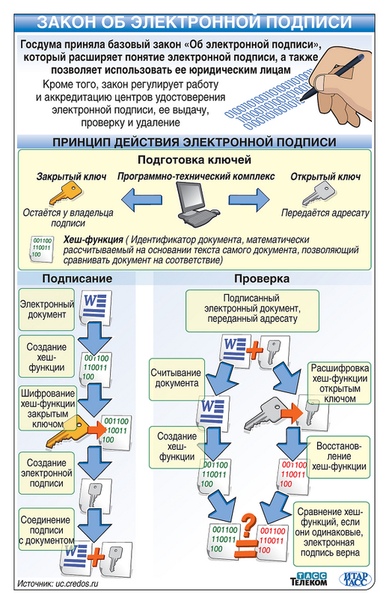
У вас есть два варианта:
Подробнее о каждом варианте см. в следующих разделах.
Получение цифровой подписи от партнера Майкрософт
Если вы выбрали вариант Получить цифровое удостоверение от партнера Майкрософт в диалоговом окне Получение цифрового удостоверения, вы будете перенаправлены на веб-сайт Microsoft Office, где вы можете приобрести цифровой сертификат одного из сторонних центров сертификации (ЦС).
Если предполагается обмениваться документами, содержащими цифровую подпись, с другими людьми и при этом позволять получателям документов проверять подлинность цифровой подписи, рекомендуется получить цифровой сертификат у известного стороннего центра сертификации.
Создание собственной цифровой подписи
Если вы не хотите приобретать цифровой сертификат у стороннего центра сертификации или вам требуется срочно подписать документ, вы можете создать собственный цифровой сертификат, выбрав параметр Создать свое цифровое удостоверение

Создание собственного цифрового сертификата
-
В диалоговом окне Получение цифрового удостоверения выберите параметр Создать свое цифровое удостоверение.
Важно: Диалоговое окно Получение цифрового удостоверения появится только в том случае, если попытаться поставить цифровую подпись в документе, не имея цифрового сертификата.
-
В диалоговом окне Создание цифрового удостоверения введите следующие сведения для цифровой подписи:
-
В поле Имя введите свое имя.
-
В поле Адрес электронной почты введите свой адрес электронной почты.

-
В поле Организация
-
В поле Расположение укажите свое географическое местоположение.
-
-
Щелкните Создать.
Примечание: Если подписать документ с применением собственного цифрового сертификата и поделиться им, то другие пользователи не смогут проверить достоверность вашей цифровой подписи. Ваша цифровая подпись может быть проверена только на том компьютере, где она была создана.
К началу страницы
Электронная цифровая подпись: получение в Воронеже
Получите цифровую подпись в течение суток и оформляйте документы из любой точки Мира.
Оставьте заявку и наши консультанты свяжутся с вами.
Получить электронную цифровую подпись (ЭЦП) в Воронеже Вы можете, обратившись в Торгово-Промышленную палату Воронежской области. Мы оказываем услуги по выдаче и сопровождению сертификатов ключей электронной подписи.
Исходя из целей применения ЭЦП мы подберем нужный сертификат. Приобрести ЭЦП могут юридические лица, предприниматели и физические лица. Получение цифровой подписи – залог оперативного решения многих деловых вопросов.
Благодаря сертификату ключа ЭЦП Вы получаете право участвовать в проведении электронных торгов. Предложения, выставленные на электронные торги, становятся юридически значимыми только после того, как их заверяют электронной подписью. Таким образом ЭПЦ – это гарантия того, что в электронном аукционе участвует реальное предложение, и все права участников защищены законодательством. Подписав документ цифровой подписью, заказчик и поставщик получают реальные гарантии исполнения обязательств.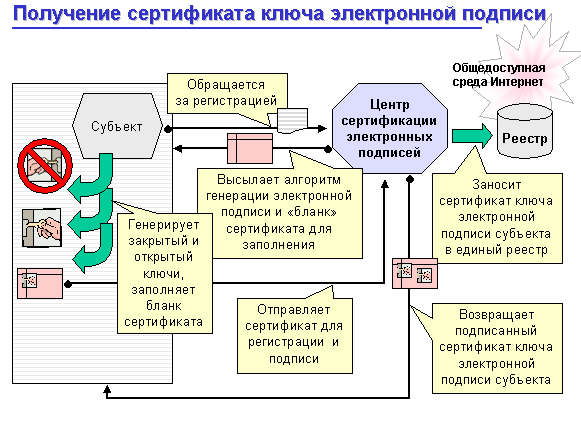 Если вам нужна электронно цифровая подпись для участия в торгах, обращайтесь к специалистам отдела ЦСКЭ для получения подробной информации.
Если вам нужна электронно цифровая подпись для участия в торгах, обращайтесь к специалистам отдела ЦСКЭ для получения подробной информации.
Преимущества ключа электронной подписи:
Легкость проверки подлинности подписи
Сертификат ключа подписи помогает определить подлинность документа или законность сделки.
Надежная защита от подделки подписи
На сегодняшний день, при соблюдении рекомендаций хранения ключа, не возможно подделать цифровую подпись.
Высокая скорость оформления документов
Наличие ЭЦП позволяет сократить время оформления документов и сделок до 80%.
Электронная подпись документов и использование в работе организации:
- Нет необходимости тратить время на обзор предоставляемых другим лицом документов;
- ЭЦП сразу определяет лицо, которое поставило подпись;
- Конфиденциальность созданного документа снижает финансовые потери;
- Изменения документов требуют личного подтверждения;
- Любая сделка совершается до 80% быстрее;
- Система электронной подписи подтверждает достоверность документов;
- Процесс обмена документами ускоряется минимум в 2 раза;
- Документы с электронной подписью имеют юридическую силу;
- ЭЦП — быстроразвивающаяся технология для развития вашего бизнеса.

Как получить электронную подпись в Воронеже?
1
Оставьте заявку или свяжитесь с нами удобным способом
2
Консультанты подберут вид электронной подписи для ваших задач
3
Сбор и оформление всех документов
4
Оплата в зависимости от вида подписи
5
Вы получаете сертификат ключа подписи в течение суток.
Ответы на часто задаваемые вопросы
Контакты:
- Тел.: +7 (473) 212-02-99 (доб. 109)
- Адрес: 394018, Воронежская область, г. Воронеж, ул. 9 января, 36
Закажите бесплатную консультацию у наших специалистов
Как цифровая подпись может оставить собственников без жилья — Российская газета
Одной из громких обсуждаемых тем последних дней стала история москвича, у которого отняли квартиру, использовав фальшивую цифровую подпись. Это первый случай мошенничества с недвижимостью с применением высоких технологий.
Это первый случай мошенничества с недвижимостью с применением высоких технологий.
Москвич — владелец дорогой квартиры на Тверской улице. Он в этой квартире живет и прописан вместе с сыном. В мае платежка за коммунальные услуги пришла ему с совершенно другой фамилией хозяина жилья.
В МФЦ и в Росреестре столичного жителя огорошили, объяснив, что несколько месяцев назад он подарил свою квартиру некоему жителю Уфы. Сделал он это удаленно, используя цифровую подпись.
У москвича же, по его словам, этой подписи нет и никогда не было.
Для непосвященных объясним — электронная подпись — это флешка, к которой нужно знать ПИН-код. С цифровой подписью не нужно приходить на сделку, подписывать каждую страничку договора. Обладая цифровой подписью, с квартирой можно делать все что угодно, в том числе и продать.
Кстати, когда жилье покупают в ипотеку, то банки даже стимулируют продавца и покупателя на совершение сделки удаленно. Так они оптимизируют свои издержки. После того как сделка совершена, новый собственник удаленно подает документы в Росреестр и вступает в права.
Подпись нельзя получить удаленно. Необходимо лично прийти в аккредитованный центр с паспортом, написать заявление, подписать его и только после этого получить флешку с паролем. Иными словами, если кто-то вступил в сговор с сотрудником такого центра, то, имея паспортные данные владельца, преступник может завладеть квартирой. В стране сейчас работает около полтысячи удостоверяющих центров, единого реестра подписей нет.
За разъяснением ситуации с юридической точки зрения корреспондент «РГ» обратился в Росреестр. Вот что удалось узнать.
О сделке по квартире, расположенной по адресу: Москва, ул. Олонецкий проезд в ведомстве объяснили, что Росреестр проанализировал документы, представленные на госрегистрацию права. В Едином государственном реестре недвижимости (ЕГРН) действительно есть сведения о том, что 22 октября 2018 года был совершен переход права на квартиру на основании договора дарения от 28 сентября 2018 года, составленного в простой письменной форме. Документы были поданы в Росреестр в электронном виде и удостоверены электронными подписями как со стороны дарителя, так и со стороны одаряемого. Правовая экспертиза, которую производит регистратор, показала «подлинность усиленной квалифицированной электронной подписи, а также статуса сертификата». «Согласно полученной информации, усиленная квалифицированная подпись дарителя и одаряемого выданы удостоверяющим центром ЗАО «Национальный удостоверяющий центр», аккредитованным Министерством цифрового развития, связи и массовых коммуникаций РФ. Договор дарения квартиры подписан обеими сторонами в пределах срока действия сертификатов электронной подписи и практически в одно время. Таким образом, полномочия дарителя и одаряемого были подтверждены в установленном». Результаты проверки ведомство передало в правоохранительные органы.
Правовая экспертиза, которую производит регистратор, показала «подлинность усиленной квалифицированной электронной подписи, а также статуса сертификата». «Согласно полученной информации, усиленная квалифицированная подпись дарителя и одаряемого выданы удостоверяющим центром ЗАО «Национальный удостоверяющий центр», аккредитованным Министерством цифрового развития, связи и массовых коммуникаций РФ. Договор дарения квартиры подписан обеими сторонами в пределах срока действия сертификатов электронной подписи и практически в одно время. Таким образом, полномочия дарителя и одаряемого были подтверждены в установленном». Результаты проверки ведомство передало в правоохранительные органы.
Теперь разберемся с электронной подписью и удостоверяющими центрами.
Закон возлагает ответственность за работу удостоверяющих центров на сами эти центры
Электронная подпись — это цифровой аналог собственноручной подписи. Закрепленный электронной подписью документ имеет такую же юридическую силу, как и бумажный. Электронные подписи бывают квалифицированными и нет. Усиленная квалифицированная электронная подпись отличается от усиленной неквалифицированной тем, что для ее формирования используются средства криптографической защиты информации (СКЗИ). Их сертифицирует ФСБ. И выдать такую подпись может только удостоверяющий центр, имеющий аккредитацию. Список таких центров есть на сайте министерства.
Электронные подписи бывают квалифицированными и нет. Усиленная квалифицированная электронная подпись отличается от усиленной неквалифицированной тем, что для ее формирования используются средства криптографической защиты информации (СКЗИ). Их сертифицирует ФСБ. И выдать такую подпись может только удостоверяющий центр, имеющий аккредитацию. Список таких центров есть на сайте министерства.
Требования к удостоверяющим центрам, в которых изготавливают электронные подписи, прописаны в Законе «Об электронной подписи». По этому закону ответственность за работу удостоверяющих центров возложена на… сами центры. В Росреестре считают, что ответственность центров недостаточно конкретизирована. А еще в ведомстве обратили наше внимание на то, что порядок работы центров, их права и обязанности устанавливаются этими центрами самостоятельно. А в Законе «Об электронной подписи» нет требований «о форме подтверждения полномочий доверенного лица».
Ничего не сказано о способе установления личности заявителя.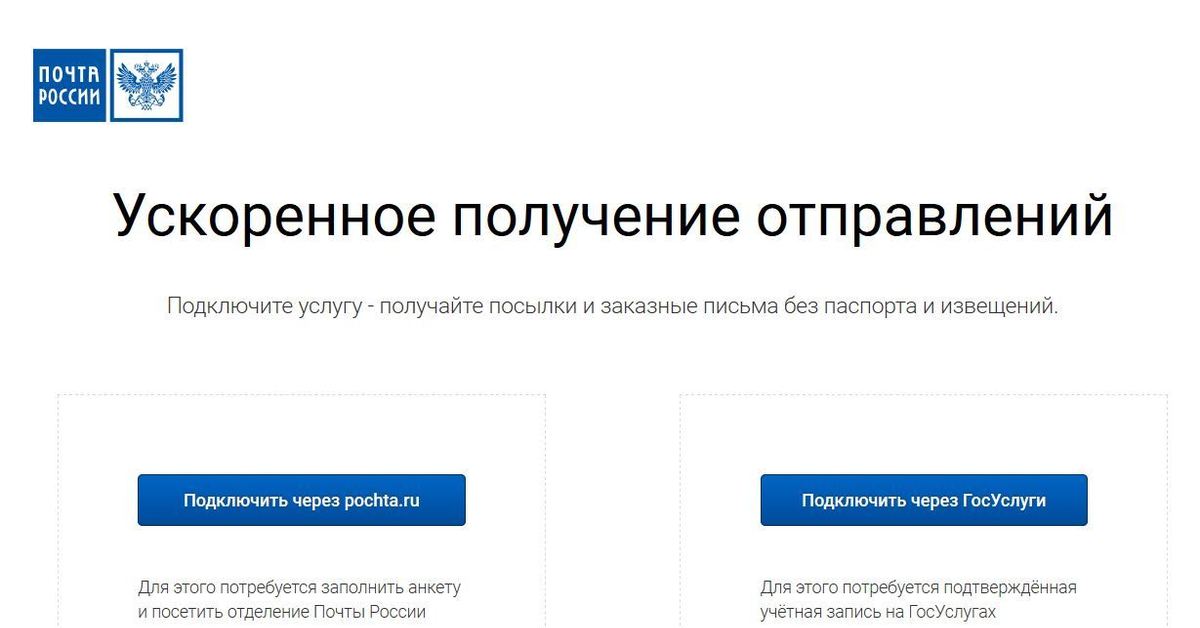 «Такая правовая неопределенность не позволяет однозначно утверждать, что заявитель или его доверенное лицо действительно обращался в удостоверяющий центр для получения электронной подписи», — сказали в Росреестре.
«Такая правовая неопределенность не позволяет однозначно утверждать, что заявитель или его доверенное лицо действительно обращался в удостоверяющий центр для получения электронной подписи», — сказали в Росреестре.
Росреестр считает, что необходимо повысить защищенность прав собственников при общении их с удостоверяющими центрами. Ведомство предлагает выдавать усиленные квалифицированные электронные подписи исключительно государственными центрами. А еще Росреестр предлагает установить ограничения в отношении удостоверяющих центров, выдающих усиленные квалифицированные электронные подписи для взаимодействия с органом регистрации прав.
В частности, предлагается заключать типовые соглашения между Росреестром и удостоверяющими центрами, которые бы регламентировали выдачу электронных подписей для регистрации недвижимости.
В случае нарушения соглашения оно может быть расторгнуто по инициативе органа регистрации прав с предъявлением регрессных требований.
Между тем
Росреестр рекомендует гражданам принести им заявление о невозможности проведения сделок с их недвижимостью без их личного участия. После получения такого заявления в ЕГРН вносится специальная запись.
После получения такого заявления в ЕГРН вносится специальная запись.
Она — основание для возврата без рассмотрения заявления с просьбой зарегистрировать недвижимость на другого человека, даже если у него на руках имеется нотариально заверенная доверенность.
Такое заявление можно подать в электронном виде в личном кабинете Росреестра (сервис расположен на главной странице сайта ведомства). Обратиться с таким заявлением также можно лично в офисы МФЦ на всей территории России. И если квартира в одном регионе, а гражданин находится в другом, то сейчас это не проблема, так как ведомство работает экстерриториально. Услуга предоставляется Росреестром бесплатно. Срок внесения записи в ЕГРН — не более 5 дней.
ЭЦП для судов: где использовать и какие подходят?
Электронная подпись может быть использована не только в документообороте и на электронных торговых площадках. Также с помощью ЭП (устаревшее название – ЭЦП) можно направлять и запрашивать документы в судах через интернет. Оформить ЭЦП для суда может юрист (например, адвокат), руководитель организации, индивидуальный предприниматель.
Оформить ЭЦП для суда может юрист (например, адвокат), руководитель организации, индивидуальный предприниматель.
Электронная подпись для арбитражного суда
Для запроса и подачи документов в арбитражные суды РФ используется система «Мой арбитр». Правила предоставления документов постоянно меняются. Актуальные изменения можно посмотреть на сайте системы в разделе «Справка». Адвокатам, арбитражным управляющим и штатным юристам компании для взаимодействия с судами необходим сертификат квалифицированной электронной подписи.
Электронная подпись для суда общей юрисдикции
Чтобы получить или отправить документ в суды общей юрисдикции через интернет, можно воспользоваться ГАС «Правосудие». Система позволяет взаимодействовать с:
- Верховным судом РФ;
- Федеральными судами общей юрисдикции;
- Федеральными арбитражным судами;
- Мировыми судьями;
- Советом судей Российской Федерации;
- Высшей квалификационной коллегией судей РФ;
- Судебным департаментом при Верховном суде РФ.

Чтобы воспользоваться онлайн-системой запроса и подачи документов в суд на сайте ГАС «Правосудие», нужна усиленная квалифицированная электронная подпись. В частности подходит, указанный выше комплект от ЕЭТП или аналогичные комплекты других удостоверяющих центров. Обратите внимание, что к ЭЦП для судов предъявляются особые требования. В частности, выдавший подпись УЦ должен быть надёжным и иметь аккредитацию Минсвязи РФ.
Электронная подпись для подачи документов в суд: дополнительные возможности использования?
Электронная цифровая подпись для судов может использоваться не только для обмена документами. Например, комплект «Взаимодействие с судами» предлагает доступ к более чем 100 системам электронного взаимодействия, например:
- Государственный портал zakupki.gov.ru;
- Портал государственных услуг;
- Портал Роскомнадзора;
- Роспатент;
- И другие.
Также в качестве ЭЦП для судов можно использовать комплект «Индивидуальный», который позволяет собрать все интересующие вас сферы применения в одну электронную подпись.
Как получить электронную подпись для суда?
Ранее мы отметили, что для работы с судами подходит только усиленная электронная подпись. Для суда важно, чтобы личность владельца ЭП была подтверждена и все данные были достоверны. Поэтому для получения электронной подписи нужно подготовить довольно большой пакет документов.
Какие документы нужно предоставить именно вам, зависит от ряда параметров. Составить список можно на странице электронной подписи на сайте ЕЭТП.
Запишитесь в точку выдачи на удобное время и дату, соберите пакет документов и привезите их в назначенный день. При заказе услуги «экспресс-выпуска» ЭП можно получить в течение 1 рабочего дня.
Выводы
- ЭП позволяет запрашивать документы в арбитражных судах (через «Мой арбитр») и судах общей юрисдикции (ГАС «Правосудие»).
- Электронная подпись для обращения в суд также может давать доступ к различным системам электронного взаимодействия и иметь другие функции.
- Среди комплектов, которые предлагает ЕЭТП, для работы с судами подходят «Взаимодействие с судами» и «Индивидуальный».

- Чтобы получить электронную подпись для суда, запишитесь в офис продаж (точка выдачи ЭП), соберите необходимые документы и привезите их в точку в назначенный день.
Где оформить электронную подпись физическому лицу
Электронная цифровая подпись – современный и удобный инструмент при получении различного рода услуг, запросе информации. Она стала популярной не только среди организаций, но и у физлиц.
Где получить ЭЦП физическому лицу – вопрос, волнующий многих граждан, которым приходится сталкиваться с необходимостью ставить ЭП на документах.
Итак, как оформить электронную подпись для физ лиц? Не всегда оформление электронной подписи – это сложная процедура с обращением в спецорганизации. Все зависит от того, какая это подпись: простая или усиленная. Оформление ЭЦП простого вида не требует посещения удостоверяющего или иного центра, занимающегося выдачей цифровой подписи. Она становится доступной сразу после регистрации на интернет-портале. Наиболее популярным, всеми используемым в настоящее время является сайт «Госуслуги».
Она становится доступной сразу после регистрации на интернет-портале. Наиболее популярным, всеми используемым в настоящее время является сайт «Госуслуги».
Какова же цена цифровой подписи для физических лиц при получении сертификата ключа для государственных услуг? Стоит отметить, что данная процедура осуществляется бесплатно. Покупка необходима только для усиленной подписи. Процедуру, позволяющую купить ЭЦП для физических лиц, мы рассмотрим ниже.
Выбрать подпись
Усиленная криптографическая электронная подпись для физлиц требуется для совершения юридически значимых действий, которые не совершить путем применения простой ЭЦП. Например, подпись требуется при обмене документами с государственными структурами, подаче документов в ВУЗ. ИП пользуются электронной ЦП в коммерческих целях (для ведения бизнес-процессов). Цена электронной подписи для физических лиц (ЭП усиленного типа) устанавливается соответствующими удостоверяющими организациями региона. Обзор стоимости на услуги по изготовлению ключей возможно посмотреть на сайте центра или узнать по телефону.
Цена электронной подписи для физических лиц (ЭП усиленного типа) устанавливается соответствующими удостоверяющими организациями региона. Обзор стоимости на услуги по изготовлению ключей возможно посмотреть на сайте центра или узнать по телефону.
Прежде чем отвечать на вопрос «как оформить электронную цифровую подпись физическому лицу», необходимо отметить важный момент. В зависимости от сферы применения, подпись может различаться. Чтобы была изготовлена именно необходимая (целевая) ЭЦП, до того, как сделать электронно-цифровую подпись, физическому лицу требуется пояснить специалистам УЦ, для чего ему нужна такая подпись.
ЭЦП для торгов банкротов
Где получить ЭЦП физическому лицу
Ключ ЭЦП для физических лиц дает следующие возможности:
- Дистанционное получение госуслуг с портала (оплата штрафов, налогов, запрос информации о пенсионных накоплениях, замена паспорта, регистрация по месту жительства, замена водительских прав, запись в поликлинику и др.
 ).
). - Отправка документов лица в электронной форме в ВУЗ.
- Подача заявок на получение патента на изобретение.
- Подписание трудового договора.
- Подписание иных документов, требующих в бумажном виде наличия печати.
- Подача декларации лица (например, для возврата части уплаченного НДФЛ – налогового вычета), регистрация ИП.
В первом случае получить электронную цифровую подпись физическому лицу довольно просто. Достаточно лишь зарегистрироваться (войти на сайт, ввести персональные данные и придуманный пароль). После этого система запросит подтверждение личности. Это можно сделать через Почту России, либо ближайший МФЦ с помощью личной явки. Выбрать тот или иной вариант возможно на сайте.
Последний случай требует не только регистрации на портале, но и получения неквалифицированной ЭЦП, которую можно приобрести через сайт налоговой. Услуга предоставляется бесплатно и не требует обращения в специализированные организации.
Для остальных случаев требуется усиленная криптографическая квалифицированная ЭП. Получение электронной цифровой подписи для физических лиц усиленного вида осуществляется следующим образом:
- Лицо обращается в удостоверяющий центр по ЭЦП для физических лиц и организаций.
- Подает заявку на получение ЭЦП с указанием целей применения подписи.
- Прилагает необходимые документы (перечень можно уточнить у специалистов УЦ).
- Оплачивает услугу.
- Получает криптографическую подпись на электронном носителе.
Усиленный тип подписи предоставляется на определенный срок, по истечении которого ее можно будет продлить. Чтобы получить криптографическую квалифицированную ЭЦП для новых целей необходимо пройти процедуру, указанную выше, заново. Продления в таком случае будет недостаточно.
На вопрос о том, нужна ли электронная подпись физическому лицу, каждый должен ответить сам для себя. Многие прекрасно обходятся без таковой вообще, другие же – идут в ногу с развитием электронных цифровых технологий и просто не представляют свою жизнь без электронных процедур получения информации, электронного документооборота.
Многие прекрасно обходятся без таковой вообще, другие же – идут в ногу с развитием электронных цифровых технологий и просто не представляют свою жизнь без электронных процедур получения информации, электронного документооборота.
Если необходимость в электронной подписи все-таки возникла, то информация, указанная выше, должна помочь в ее получении. Единственное, вопрос о том, «сколько стоит цифровая подпись для физического лица», лучше уточнять в каждом случае отдельно на сайте, у сотрудников УЦ по телефону или лично посетив центр.
Как получить ЭЦП физическим и юридическим лицам
Электронная цифровая подпись — аналог собственноручной подписи, применяемый по отношению к электронному документу. Внедрение и использование систем электронного документооборота в организациях любых форм собственности влечет за собой необходимость применения ЭЦП для гарантий подлинности передаваемых данных.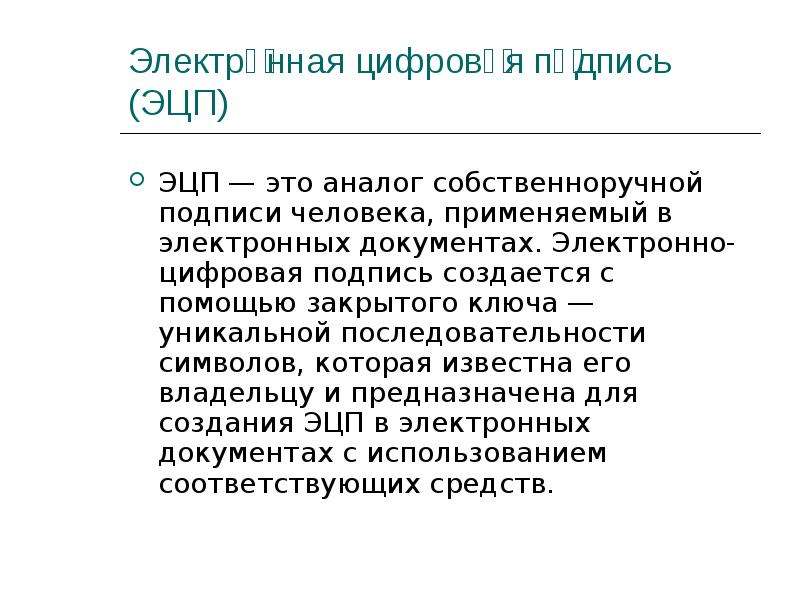
Что собой представляет ЭЦП?
ЭЦП является параметром электронного документа, имеющим цифровое представление. ЭЦП применима только в контексте электронного обмена данными и может иметь такую же юридическую значимость, как и собственноручная подпись на бумажном документе, если выполняются условия, гарантирующие подлинность и достоверность подписанных документов. Юридическая сила ЭЦП закреплена законодательно ФЗ-№1 от 10 января 2002 г. и ФЗ-№63 от 06 апреля 2011, в редакции от 28 июня 2014 г.
Оба Федеральных закона об электронной цифровой подписи регулируют механизмы применения электронных подписей при совершении сделок в рамках гражданско-правовых отношений, функционировании государственных и муниципальных услуг.
Значимость ЭЦП
ЭЦП предоставляет собой цифровой аналог подписи и печати, связанный с содержанием подписанного документа и используемый в организации электронного обмена данными для подтверждения подлинности отправляемых и получаемых документов.
Обсуждаем порядок заполнения декларации по НДС.
Нужен ли код ОКПО для ИП? Подробности здесь.
Функционирование ЭЦП позволяет:
- повысить безопасность и конфиденциальность электронного документооборота, защитить документ от подделки;
- придать электронным данным юридическую силу, равнозначную бумажным документам с подписью и печатью;
- оптимизировать процессы документооборота за счет упрощения и удешевления процедуры обработки и хранения документов;
- использовать единую подпись в электронных торгах, при сдаче разных видов отчетности в государственные и налоговые органы, при визировании и работе с финансовыми документами;
- гарантировать подлинность электронной документации;
- обеспечить возможность согласования с международными системами документооборота.
Сфера применения ЭЦП
В любых областях, где обмен данными регулируется с помощью информационных технологий:
- внутренний электронный документооборот между подразделениями одной организации, а также филиалами;
- документооборот в межорганизационных системах класса B2B и B2C;
- доступ к специализированным информационным ресурсам, например, системы класса «Клиент-банк»;
- передача налоговой и бухгалтерской отчетности в налоговые органы;
- передача отчетности в Пенсионный фонд;
- передача таможенных деклараций;
- участие в электронных аукционах.

Как работает ЭЦП?
Функциональное применение ЭЦП позволяет подписать электронный документ, проверить подпись владельца на предмет подлинности, а содержание подписанного электронного документа — на предмет внесения изменений после подписания.
Подпись и проверка подлинности выполняются на основе ключей шифрования и дешифрования. Отправитель, используя специальное программное обеспечение и ключ, генерирует последовательность символов, которая становится частью отправляемых данных. Получатель использует то же программное обеспечение и ключ дешифрования, чтобы расшифровать полученные данные и выполнить ряд проверок. Если проверки прошли успешно, значит, полученные данные идентичны отправленным, т.е. не подвергались изменениям после подписания. Генерируемая последовательность символов в этом процессе и есть электронная цифровая подпись.
Чтобы подделать такую цифровую подпись, потребуется или выкрасть ключ шифрования отправителя, или потратить многие годы, перебирая варианты ключей, пока не найдется подходящий.
Как и где получить ЭЦП?
Итак, разберемся в вопросе, где получить ЭЦП физическому лицу и юр. лицу. Сертификаты ключей ЭЦП изготавливает и выдает специализированная организация — удостоверяющий центр (УЦ). В функции УЦ также входит регистрация пользователей, аннулирование, возобновление и прекращение действия сертификатов ключей. УЦ оказывает необходимую техническую поддержку работы ЭЦП. Для получения ЭЦП участнику электронного документооборота нужно обратиться в любой авторизованный удостоверяющий центр.
Актуальный список авторизованных УЦ доступен на сайте единого портала ЭЦП в России.
Порядок получения электронной цифровой подписи
Порядок получения ЭЦП предполагает следующие шаги:
- заполнить анкету-заявление на сайте выбранного удостоверяющего центра либо оставить заявку по указанному телефону и дождаться связи со специалистом — способ зависит от конкретного УЦ;
- собрать все необходимые для выдачи сертификата ЭП документы и отправить копии в УЦ.
 УЦ на основании заполненной анкеты-заявления и комплекта документов готовит сертификат ЭП;
УЦ на основании заполненной анкеты-заявления и комплекта документов готовит сертификат ЭП; - получить сертификат ЭЦП, предоставив оригиналы документов.
Сроки изготовления сертификатов ключей зависят от удостоверяющего центра, но в среднем составляют 3-5 дней.
Какие документы нужны для получения ЭЦП?
Получить ЭЦП может как юридическое лицо вне зависимости от организации формы собственности, так и индивидуальный предприниматель. Физические лица также могут получить ЭЦП (например, для участия в электронных торгах).
Сертификат электронной цифровой подписи содержит информацию о владельце подписи, поэтому запрашивать и получать ЭЦП может только тот, на чье имя этот сертификат выдается. В иных случаях необходимо предоставить доверенность на право оформления и получения ЭЦП, заверенную нотариусом. Уполномоченный представитель, на имя которого выписана доверенность, предоставляет паспорт РФ и копии 2-й, 3-й страниц и страницы с регистрацией.
Порядок открытия расчетного счета ООО.
Подробнее о том, что такое БСО, и как их вести.
Как, куда и когда сдается бухгалтерская финансовая отчетность: http://svoy-business.com/organizatsiya-biznesa/buhgalteriya/buhgalterskaya-otchetnost-malogo-predpriyatiya.html
Пакет документов юридического лица
- Копия свидетельства о регистрации, заверенная нотариусом.
- Оригинал либо заверенная копия выписки из ЕГРЮЛ. Срок давности выписки должен быть не более 30 дней;
- Копия свидетельства ИНН, заверенная нотариусом.
- Заявление о выдаче ЭЦП (форма заявления зависит от УЦ).
- Копия приказа о назначении на должность руководителя, если сертификат ЭЦП изготавливается на его имя, с подписью и печатью организации.
В случае если полномочия по управлению организацией переданы другой управляющей компании или управляющему, то предоставляются все документы, перечисленные в пп. 1-3, относящиеся к управляющей компании.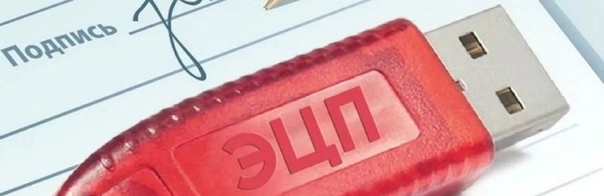
Кроме того, необходимо приложить нотариально заверенную копию решения совета директоров о передаче полномочий, если форма собственности ОАО или ЗАО. Если форма собственности организации — ООО, то предоставляются заверенные нотариусом копии первого и второго листов устава, листа с указанием возможности передачи управления сторонней организации и листа с отметкой налогового органа.
Как получить ЭЦП для ИП: пакет необходимых документов
- Копия и оригинал выписки из ЕГРИП, срок давности которой составляет не более 30 дней с момента выдачи.
- Копия свидетельства ИНН, заверенная нотариусом.
- Копия свидетельства о государственной регистрации ИП, заверенная нотариусом.
- Заявление о выдаче ЭЦП.
Какие документы нужны, чтобы получить ЭЦП для физических лиц?
- Копия свидетельства ИНН.
- Копии 2-й, 3-й страниц паспорта РФ и страницы с регистрацией. Паспорт РФ необходимо предоставить при подаче пакета документов.

- Заявление о выдаче ЭЦП.
Процедура получения и применения электронной цифровой подписи упрощается по мере развития правовой культуры в этой сфере и совершенствования информационных технологий. Электронный документооборот с использованием ЭЦП уже не вызывает недоверия как со стороны бизнес-партнеров, так и со стороны государственных и налоговых органов.
Вопросы, где получить электронную цифровую подпись, какова сфера ее использования, становятся вынужденной необходимостью, если бизнес выходит на международный уровень.
Похожие статьи
Помогла статья? Подписывайтесь в наши сообщества: ВКонтакте, Фейсбуке, Twitter, Одноклассниках или Google Plus.
Будем очень благодарны, если поставите «Лайк» ниже. Спасибо!
Получайте обновления прямо на вашу почту:
Изучение инструкции и установка ПО
Электронную цифровую подпись можно получить на следующие типы хранилищ:
— файловая система — при выборе данного пункта ключи и регистрационные свидетельства будут храниться на Вашем персональном компьютере в виде файлов;
— Kaztoken — при выборе данного носителя ключи и регистрационные свидетельства будут храниться на внешнем защищённом носителе ключевой информации, защищённых при помощи пин-кода;
— E-Token – при выборе данного пункта ключи и регистрационные свидетельства будут храниться на внешнем защищённом носителе ключевой информации, защищённые при помощи пин-кода.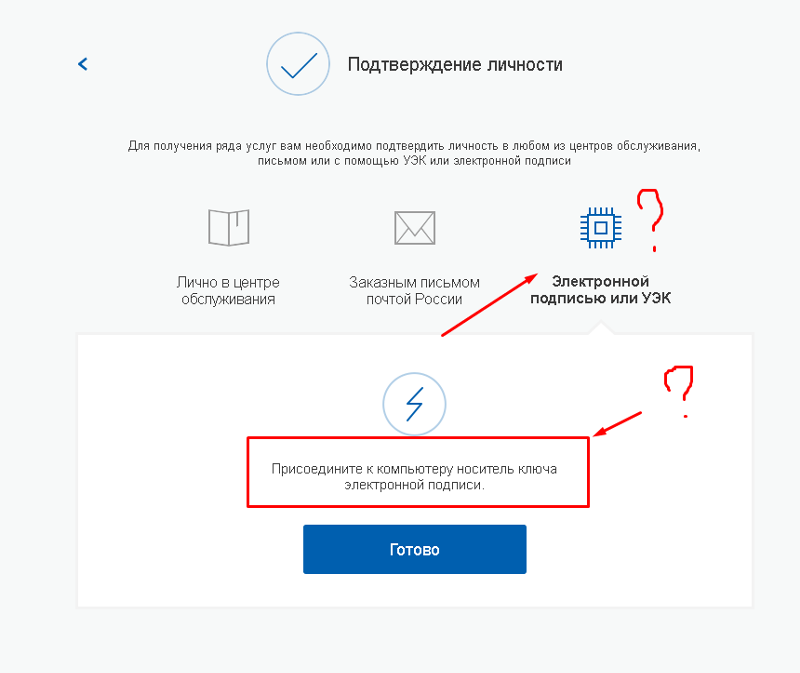 Преимуществом данного места хранения заключается невозможность копирования закрытых ключей, недостатком необходимость приобретать носитель.
Преимуществом данного места хранения заключается невозможность копирования закрытых ключей, недостатком необходимость приобретать носитель.
— AKEY – при выборе данного пункта ключи и регистрационные свидетельства будут храниться на внешнем защищённом носителе ключевой информации, защищённые при помощи пин-кода. Преимуществом данного места хранения заключается невозможность копирования закрытых ключей, недостатком необходимость приобретать носитель.
— JaCarta – при выборе данного пункта ключи и регистрационные свидетельства будут храниться на внешнем защищённом носителе ключевой информации, защищённые при помощи пин-кода. Преимуществом данного места хранения заключается невозможность копирования закрытых ключей, недостатком — необходимость приобретать картридер для считывания.
— ЭЦП на sim-карте — при выборе данного носителя ключи и регистрационные свидетельства будут храниться на sim-карте вашего телефона. Приобрести соответствующую sim-карту можно в отделах продаж операторов сотовой связи.
Приобрести соответствующую sim-карту можно в отделах продаж операторов сотовой связи.
— удостоверения личности — для записи ЭЦП на чип удостоверения личности (для физических лиц) необходимо обратиться в ближайший отдел НАО «Государственная корпорация «Правительство для граждан» (ЦОН), предъявив удостоверение личности. Для дальнейшей работы с ЭЦП, записанной на удостоверении личности необходимо приобрести картридер. Подробнее об этом вы можете узнать на этой странице.
Срок действия ЭЦП – 1 год распространяется только на файловую систему. Если запись ключей ЭЦП производится на защищенные носители (Удостоверение личности, Kaztoken, Etoken, Akey, JaCarta) то срок действия будет 3 года.
Процедура подачи онлайн-заявки на выпуск ЭЦП состоит из четырех шагов:
Шаг 1 — Изучение инструкции и установка ПО
Шаг 2 — Подача онлайн-заявки
Шаг 3 — Подтверждение онлайн-заявки в НАО ГК «Правительство для граждан»
Шаг 4 — Установка регистрационных свидетельств НУЦ РК.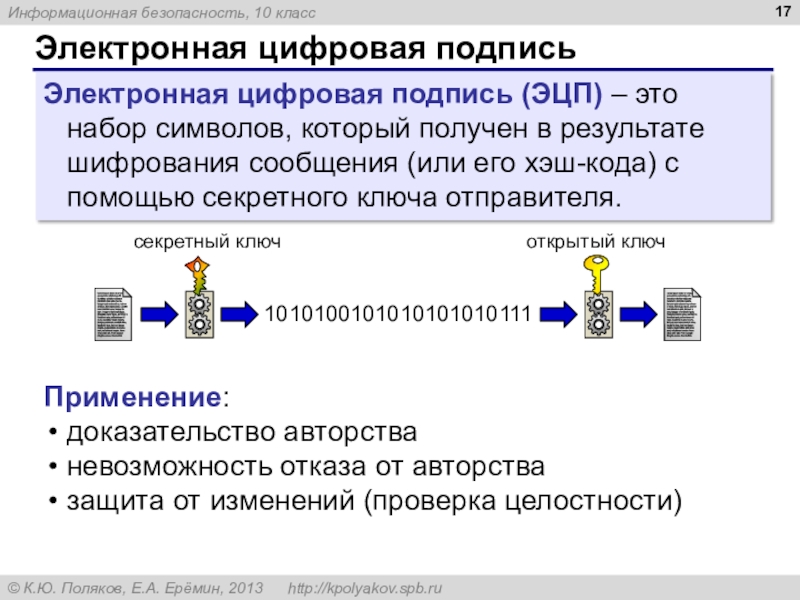
Для получения регистрационного свидетельства Вам необходимо установить программное обеспечение:
Перед подачей онлайн-заявки на получение ЭЦП, ознакомьтесь с инструкцией пользователя.
Законодательство
Закон Республики Казахстан от 7 января 2003 года N 370 «Об электронном документе и электронной цифровой подписи»
Правила оказания государственной услуги «Выдача и отзыв регистрационного свидетельства Национального удостоверяющего центра Республики Казахстан»
Получить цифровой сертификат и создать цифровую подпись
Получите цифровую подпись в центре сертификации или у партнера Microsoft
Если вы планируете обмениваться документами с цифровой подписью вместе с другими людьми и хотите, чтобы получатели ваших документов могли проверить подлинность вашей цифровой подписи, вы можете получить цифровой сертификат в авторитетном стороннем центре сертификации ( CA).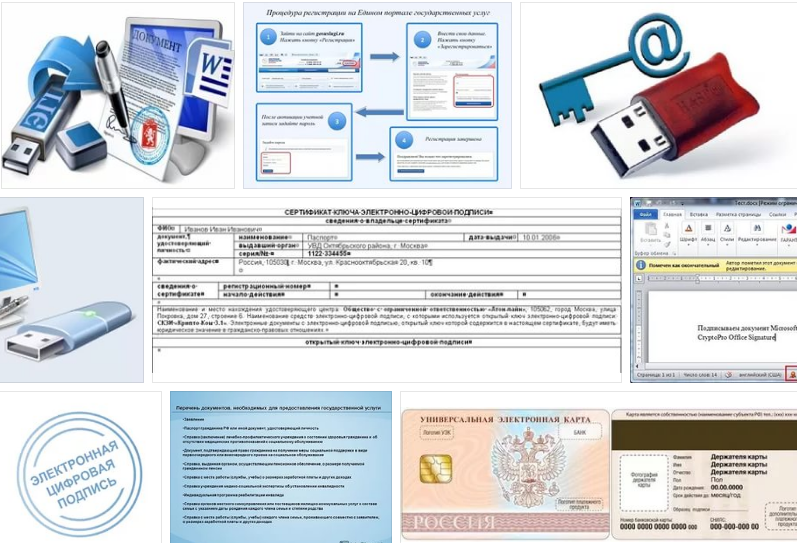 Дополнительные сведения см. В разделе «Поиск услуг цифрового удостоверения или цифровой подписи».
Дополнительные сведения см. В разделе «Поиск услуг цифрового удостоверения или цифровой подписи».
Создание цифрового сертификата для немедленной цифровой подписи документа
Если вы не хотите приобретать цифровой сертификат в стороннем центре сертификации (ЦС) или если вы хотите сразу поставить цифровую подпись на свой документ, вы можете создать свой собственный цифровой сертификат.
Перейдите к C: \ Program Files (x86) \ Microsoft Office \ root \ (или C: \ Program Files \ Microsoft Office \ root \ Office16 , если вы используете 64-разрядную версию Office)
.
Щелкните SelfCert.
 exe . Появится окно Создать цифровой сертификат .
exe . Появится окно Создать цифровой сертификат .В поле Имя вашего сертификата введите описательное имя сертификата.
Щелкните ОК .
Когда появится сообщение SelfCert Success, нажмите OK .
Перейдите к C: \ Program Files \ Microsoft Office \ <Версия Office> \ .
Щелкните SelfCert.
 exe . Появится окно Создать цифровой сертификат .
exe . Появится окно Создать цифровой сертификат .В поле Имя вашего сертификата введите описательное имя сертификата.
Щелкните ОК .
Когда появится сообщение SelfCert Success, нажмите OK .
Щелкните Пуск , укажите Все программы , щелкните Microsoft Office , щелкните Инструменты Microsoft Office , а затем щелкните Цифровой сертификат для проектов VBA .
 Появится окно Создать цифровой сертификат .
Появится окно Создать цифровой сертификат .В поле Имя вашего сертификата введите описательное имя сертификата.
Щелкните ОК .
Когда появится сообщение SelfCert Success, нажмите OK .
Чтобы просмотреть сертификат в хранилище личных сертификатов, выполните следующие действия:
Откройте Internet Explorer.
В меню Инструменты щелкните Свойства обозревателя , а затем щелкните вкладку Содержимое .

Щелкните Certificates , а затем щелкните вкладку Personal .
Важно: Если вы поставите цифровую подпись на документ с помощью созданного вами цифрового сертификата, а затем предоставите общий доступ к файлу с цифровой подписью, другие люди не смогут проверить подлинность вашей цифровой подписи, не решив вручную доверять вашему самозаверяющему сертификату. .
Верх страницы
Как я могу получить свою цифровую подпись?
Если вы попытаетесь поставить цифровую подпись для документа Office 2007 без цифрового сертификата, появится диалоговое окно Получить цифровое удостоверение , и вам будет предложено выбрать способ получения собственной цифровой подписи.
У вас есть два варианта получения электронной подписи:
Подробнее о каждой опции см. В следующих разделах.
Получите цифровую подпись от партнера Microsoft
Если вы выберете опцию Получить цифровое удостоверение у партнера Microsoft в диалоговом окне Получить цифровое удостоверение , вы будете перенаправлены на веб-сайт Microsoft Office, где вы можете приобрести цифровой сертификат у одного из сторонних поставщиков. центры сертификации (ЦС).
Если вы планируете обмениваться документами с цифровой подписью с другими людьми и хотите, чтобы получатели ваших документов могли проверять подлинность вашей цифровой подписи, рекомендуется получить цифровой сертификат из авторитетного стороннего сертификата. авторитет (CA).
Создайте собственную цифровую подпись
Если вы не хотите приобретать цифровой сертификат у стороннего центра сертификации или если вы хотите сразу же поставить цифровую подпись на документ, вы можете создать свой собственный цифровой сертификат, выбрав опцию Create your own digital ID в разделе Получите диалоговое окно Digital ID .
Для создания собственного цифрового сертификата
В диалоговом окне Get a Digital ID выберите Create your own digital ID .
Важно: Диалоговое окно Получить цифровое удостоверение появляется только при попытке подписать документ цифровой подписью без цифрового сертификата.
В диалоговом окне Create a Digital ID введите следующую информацию для включения в вашу цифровую подпись:
В поле Имя введите свое имя.
В поле Адрес электронной почты введите свой адрес электронной почты.
В поле Организация введите название своей организации или компании.
В поле Location введите свое географическое положение.
Щелкните Создать .
Примечание: Если вы поставите цифровую подпись на документ с помощью созданного вами цифрового сертификата, а затем предоставите общий доступ к файлу с цифровой подписью, другие люди не смогут проверить подлинность вашей цифровой подписи. Ваша цифровая подпись может быть аутентифицирована только на том компьютере, на котором вы создали цифровую подпись.
Верх страницы
Как подать заявку на сертификат цифровой подписи?
Сертификат цифровой подписи(DSC) проставляется на документы, представленные в электронном виде уполномоченным лицом.Это обеспечивает безопасность и подлинность документов, представленных в электронном виде. DSC прикреплен ко всем документам, размещенным на портале Министерства по корпоративным делам (MCA). Онлайн-транзакции, такие как регистрация компании или LLP, электронная подача налоговой декларации, проверяется с помощью DSC.
Контроллер удостоверяющего центра (CCA) назначил удостоверяющий центр (CA) для выдачи DSC. У CA есть лицензия на выпуск DSC класса 3.
Требования к подаче заявления на сертификат цифровой подписи
- Подача формы заявки DSC, должным образом заполненной заявителем.Любое лицо, подающее заявку на сертификат цифровой подписи, должно заполнить форму заявки для онлайн-подачи и проверки личных данных сертифицирующим органом.
- Изготовление удостоверения личности с фотографией.
- Изготовление доказательства адреса.
Чтобы заполнить форму заявки, войдите на веб-сайт Удостоверяющего органа.
Нужна цифровая подпись?
Валидация для электронной подачи подоходного налога | Компания или ТОО Регистрация и заполнение | Вы думаете о GST?
Шаги по подаче заявки на сертификат цифровой подписи
ШАГ 1. Войдите в систему и выберите свой тип объекта
Войдите на веб-сайт удостоверяющего центра, имеющего лицензию на выпуск цифровых сертификатов в Индии.Зайдя на страницу, вы попадете в раздел «Службы цифровой сертификации». Теперь в разделе «Службы цифровой сертификации» выберите тип организации, для которой вы хотите получить DSC: «физическое лицо или организация» и т. Д.
Если вы подаете заявку на получение индивидуального DSC, нажмите «индивидуальный». Появится новая вкладка, содержащая регистрационную форму DSC. Загрузите регистрационную форму DSC на свой компьютер.
ШАГ 2: Заполните необходимые данные
После того, как вы загрузили форму, заполните все необходимые данные, как требуется в форме:
- Класс DSC.
- Срок действия.
- Тип: только подписать или подписать и зашифровать.
- Имя и контактная информация заявителя.
- Адрес жилого дома.
- Номер GST и идентификационные данные подтверждающих документов.
- Декларация.
- Документ, удостоверяющий личность.
- Документ, подтверждающий адрес.
- Аттестация.
- Платежные реквизиты.
При заполнении всех необходимых данных вы должны поставить свою недавнюю фотографию и поставить свою подпись под декларацией.Тщательно проверьте заполнение формы. Сделайте распечатку заполненной формы и сохраните ее.
ШАГ 3: Подтверждение личности и адреса
Подтверждающий документ, удостоверяющий личность и адрес, должен быть заверен аттестующим. Убедитесь, что подпись и печать аттестующего должностного лица четко видны на подтверждающих документах.
ШАГ 4: Оплата за DSC
Для оплаты заявки DSC необходимо получить тратту или чек на имя местного регистрационного органа, в который вы собираетесь подать заявку на проверку.Вы можете найти подробную информацию о местном регистрационном органе в соответствии с вашим городом проживания, выполнив поиск по удостоверяющему органу, имеющему лицензию на выпуск цифровых сертификатов в Интернете.
ШАГ 5. Разместите необходимые документы
В конверт вложите:
- Регистрационная форма DSC должным образом заполнена — Подтверждающий документ для подтверждения личности и подтверждения адреса, заверенный аттестующим сотрудником.
- Требовать тратту / чек на оплату.
Отправьте прилагаемый конверт в местный орган регистрации (LRA) и отправьте его по указанному адресу LRA для дальнейшей обработки.
После завершения вышеупомянутых шагов, заполнив форму DSC и предоставив необходимые документы и оплату, вы успешно завершили процесс подачи заявки на получение сертификата цифровой подписи.
Устранение ошибки в сертификате цифровой подписи
Чтобы изменить сведения или исправить ошибки в сертификате цифровой подписи (DSC), организация должна выполнить следующую процедуру:
- Войдите в систему с существующим идентификатором пользователя.
- Перейдите к опции «Изменить данные DSC».
- Заполните реквизиты DSC.
- Выбрать обновленную / измененную DSC.
Часто задаваемые вопросы
Кому нужно подавать заявку на сертификат цифровой подписи?
С бумом электронной коммерции правительственные учреждения внедрили цифровую подпись, и это также законодательное требование, чтобы многие электронные формы были подписаны цифровой подписью уполномоченным лицом. Таким образом, физические и юридические лица должны получить цифровую подпись.Сертификат цифровой подписи устанавливает личность владельца. Он похож на PAN-карту или паспорт и позволяет владельцу удостоверять свою личность.
Где я могу использовать сертификат электронной подписи?
Сертификат цифровой подписи является действующим юридическим инструментом и может использоваться для цифровой подписи различных документов. Его можно использовать для подачи налоговых деклараций, электронных тендеров и различных документов регулирующих компаний.
Какие существуют классы сертификатов цифровой подписи?
При подаче заявления на получение сертификата физическое или юридическое лицо должно специально выбрать класс.К различным классам сертификатов цифровой подписи относятся:
Класс 1: Не может использоваться компаниями. Он проверяет только имя и адрес электронной почты отдельных лиц.
Класс 2: Это необходимо компаниям и другим организациям. Его можно использовать для подачи налоговых деклараций. Сертификат цифровой подписи класса 2 проверяет личность человека по предварительно проверенной доверенной базе данных. Однако с 01.01.2021 Контролер сертифицирующего органа дал указание прекратить действие сертификатов класса 2, и сертификаты класса 3 будут выдаваться вместо сертификатов класса 2.
Класс 3: Это необходимо для физических или юридических лиц, которые хотели бы участвовать в онлайн-аукционах или тендерах. Это самая высокая и самая безопасная форма сертификата цифровой подписи. Для этого заявитель должен явиться перед регистрирующим органом.
Сколько времени нужно, чтобы получить сертификат электронной подписи в Индии?
Большинству сертифицирующих органов требуется от трех до семи дней на выдачу цифрового сертификата в Индии.
Каков срок действия сертификата цифровой подписи?
Удостоверяющие органы имеют право выдавать сертификат со сроком действия 1 или 2 года в зависимости от класса приобретаемого DSC. Владелец должен быть хорошо осведомлен о действительности сертификата, чтобы избежать потерь для бизнеса.
Могу ли я иметь несколько сертификатов цифровых подписей?
Да. Физическое лицо может иметь отдельную цифровую подпись для личных и профессиональных целей.Что касается наличия отдельных сертификатов для авторизации различных документов, физическое лицо может подать заявку на сертификат класса 3 и использовать его для всех документов, так как это самый высокий уровень и наиболее безопасный.
Могу ли я продлить сертификат?
Да, сертификат цифровой подписи можно продлить в течение 7 дней до истечения срока действия существующего сертификата. Однако продление должно производиться на существующее имя. Если владелец подает заявление на другое имя, оно будет рассматриваться как новое заявление.Допускаются изменения почтового адреса и контактных данных. В случае, если продление не будет выполнено в установленные сроки, владелец должен будет подать заявку на новый DSC.
Статьи по теме
Сертификат цифровой подписи
Требования к документу DSC
шагов, которые необходимо выполнить при подаче заявки на продление или изменение в DSC
Получите эксперта по доступной цене
Для ITR, возврат GST, регистрация компании, регистрация товарного знака, регистрация GST
Как получить цифровую подпись
Общие сведения о цифровых подписях
Мы живем в мире, где повседневные деловые и личные дела становятся очень легкими и гладкими.В эпоху, когда цифровые подписи широко распространены во всем мире, у нас больше нет никаких ограничений в нашей деловой или личной жизни.
Обычно физические документы, такие как счета-фактуры, всегда требуют собственноручной подписи для подтверждения их подлинности. Точно так же электронные документы также потребуют аутентификации. Это роль цифровых подписей. Они служат для аутентификации электронного документа.
Цифровая подпись — это электронная подпись, которая используется отправителями определенных документов, чтобы показать, что документ исходит от них.Они великолепны также в обеспечении безопасности документа. Если в процессе отправки документа возникнут помехи, получатель сможет узнать, что были внесены изменения из-за цифровой подписи.
Сертификаты цифровой подписи содержат имя человека, его пин-код, название страны, адрес электронной почты, дату выдачи сертификата и название удостоверяющего органа. Этот сертификат дает дополнительную проверку цифровой подписи.
В разных странах действуют разные положения о цифровых подписях. Правительства разработали правила их создания, а также их использования, и это помогло с принятием, надежностью и достоверностью цифровых подписей. Чтобы цифровая подпись была эффективной и надежной, она должна быть создана в рамках криптографии, которая связана с отраслевыми стандартами. В противном случае это может быть сомнительно.
Эти страны приняли законы, регулирующие приемлемость этих цифровых подписей, и они стали очень надежным способом ведения бизнеса и общения.Они предлагают множество преимуществ и преимуществ каждому пользователю. Со временем бумажная работа будет устранена из-за цифровых подписей.
Где можно использовать цифровые подписи
Прелесть цифровых подписей в том, что их может использовать любой по любой причине. Нет никаких ограничений. Это означает, что цифровая подпись может использоваться во многих сферах жизни. Вот несколько мест, где можно использовать цифровую подпись.
Для личного использования: Вы всегда можете подписать каждый документ, который вы отправляете в электронном виде, в целях безопасности.Неважно, куда вы отправляете документ и кому. Вы можете использовать его наилучшим образом.
В бизнесе: Вы всегда можете отправить документы, подписанные в электронной форме, своим деловым партнерам, инвесторам и другим акционерам при передаче важной официальной информации. Существуют и другие примеры применения цифровых подписей, в том числе подписание деловых сделок и подписание предложений.
Сюда также входят лица, ведущие бизнес в архитектурных, инженерных и строительных компаниях (AEC).Эти знаки также могут использоваться в бизнесе для подписания тендеров, закупок и даже при проведении торгов. Они делают ведение бизнеса очень простым и бесперебойным.
Возврат за заполнение для GST: С введением GST в Индии для предприятий наступили лучшие времена. Тем не менее, заполнение возвратов — это то, с чем у многих людей были проблемы. Но благодаря выпуску цифровых подписей и доступности электронного заполнения процесс стал проще, быстрее, эффективнее и удобнее.
Узнайте о подаче декларации GST. Также прочтите руководство по регистрации DSC в GST.
Заполнение подоходного налога: Многие граждане Индии всегда должны подавать свои налоговые декларации по всей Индии. Внедрение электронного заполнения немного упростило задачу, а с введением цифровых подписей все стало лучше, чем когда-либо. Вы можете подписать все необходимые документы, не выходя из дома.
Для электронного заполнения ROC: Компании должны подавать многочисленные документы в Регистратор компаний в Индии.Поэтому цифровые подписи пригодятся при подписании этих документов.
Сектор финансов и страхования: Это еще один сектор, который требует большого количества документов. Будь то подача заявки на получение ссуды, ипотеки, страхование или подача заявки на получение страховки, подписи будут требоваться всегда. Чтобы упростить и упростить эту деятельность, эти учреждения используют цифровые подписи.
Digital можно использовать во всех сферах жизни.Нет никаких ограничений относительно того, где и когда вы можете использовать цифровые подписи, если иное не указано в определенной стране.
Как получить цифровую подпись
Цифровые подписи становятся очень популярными во всем мире. Страны, одобряющие использование цифровой подписи, имеют структуру, регулирующую получение и использование цифровой подписи. Тем не менее, независимо от того, из какой страны вы приехали, способ приобретения является стандартным.Цифровые подписи создаются и выпускаются квалифицированными специалистами. Чтобы любой мог получить действительный цифровой сертификат, он должен получить его в удостоверяющем центре (ЦС).
Удостоверяющий центр (CA) — это своего рода поставщик доверенных услуг, и это сторонняя организация, которой доверяют и принимают в стране. Он имеет право выдавать гражданам цифровые подписи. У этих центров сертификации есть правила и положения, которые они должны соблюдать и которыми должны руководствоваться.
Находясь в Индии, вы можете использовать следующие центры сертификации для получения сертификата цифровой подписи.
эМудра
Цифровая подпись Индия
Сертификационные органы, утвержденные государством
Находясь в Великобритании, вы можете использовать следующие CA
Подпись
E-sign.ru
Docusign UK
Находясь в США, вы можете использовать следующие CA
Docusign США
Globalsign
Знак Привет
Это некоторые из надежных сайтов, которые вы можете использовать для получения сертификата цифровой подписи в Индии, Великобритании и США.Они соответствуют всем правилам, регулирующим электронные подписи, и вы получите от них лучший опыт.
Документы, необходимые для получения цифровой подписи
Для получения цифровой подписи существуют свои требования, и требования будут различаться в зависимости от страны, в которой вы находитесь. Тем не менее, некоторые документы противоречат друг другу, и можно ожидать, что они могут потребоваться для создания этих документов.
Эти документы необходимы для подтверждения вашей личности.Они также предлагают информацию о вас. Информация, представленная в документах, также используется в вашем сертификате электронной подписи. Поэтому вы всегда должны предоставлять правильную информацию. Помните, что цифровая подпись будет прикреплена к вашим документам, вашей личности, потому что она показывает, что вы отправляете документ. Поэтому вы всегда должны предоставлять точную информацию.
Некоторые из документов включают:
- Форма заявки, которая была заполнена точной информацией и была должным образом подписана.Когда вы подаете заявку на получение сертификата, форма заявки редко не соответствует требованиям.
- Фотография, потому что она идентифицирует вас физически. Поэтому всегда имейте при себе фотографию паспортного размера, когда вы идете подавать заявление на получение этого сертификата.
- Также потребуется ваше удостоверение личности, которое может быть водительскими правами, вашим паспортом, удостоверением личности или любым другим. В Индии вам также понадобится ваша PAN-карта и несколько других документов.
- Помимо документов, вам также необходимо будет предоставить такую информацию, как ваш рабочий номер мобильного телефона, ваш адрес электронной почты, а иногда и ваш физический адрес.
- Вся эта информация будет варьироваться в зависимости от того, где вы находитесь в мире. Помните, что требования различаются. Кроме того, к тем иностранным гражданам, которые подают заявку на цифровую подпись в определенной стране, будут предъявляться другие требования. Правила, регулирующие такие особые случаи, определяются всегда в этой конкретной стране.
Общие вопросы о цифровых подписях
1) Как добавить цифровую подпись к моему текстовому документу?
Это легкий и простой процесс.Откройте текстовый документ, требующий подписи, или вы можете создать новый документ. Вверху окна щелкните вкладку «Вставить». В углу панели инструментов найдите значок, который выглядит как рука, держащая ручку, это называется линией подписи; нажмите здесь. Вы получите два варианта, нажмите на опцию строки подписи Microsoft office. Появится окно настройки подписи, требующее определенных деталей. Заполните поле соответствующим образом. Нажмите кнопку «ОК». В строке подписи щелкните правой кнопкой мыши и выберите параметр подписи.Вы увидите поле рядом с буквой X, введите здесь свое имя. Если есть файл изображения, содержащий вашу письменную подпись, щелкните значок «выбрать изображение», а затем выберите файл, в котором оно есть. Когда вы это сделаете, нажмите кнопку «подписать».
2) Предлагает ли правительство какую-либо помощь в отношении цифровых сертификатов?
Да, у большинства правительств есть специальные сайты для предоставления информации о цифровых сертификатах. Например, в Индии у министерства есть веб-сайт, посвященный часто задаваемым вопросам по DSC.
3) Чем мне помогут цифровые подписи?
Цифровые подписи делают отправку электронных документов простой, быстрой и бесперебойной. Вы можете делать это где бы вы ни находились и в любое время.
4) Увижу ли я собственноручную подпись человека на подписанном электронном документе?
Нет. Вы увидите имя подписавшего, его должность, название фирмы, серийный номер их DSC и название CA.
5) Как узнать, что я подписал документ?
Обычно цифровая подпись имеет закрытый ключ, уникальный для подписавшего, и открытый ключ, который получатели используют для идентификации закрытого ключа. Открытый ключ считывает подпись, созданную закрытым ключом, и определяет, является ли она подлинной.
Последние мысли
Цифровые подписи существуют уже много лет, и попробовать их не составит никакого труда.Особенно, если вы ведете бизнес, вам обязательно стоит подумать о его приобретении, поскольку существует несколько приложений.
Между тем, если вы являетесь владельцем бизнеса, попробуйте ProfitBooks. Это отличный способ быть в курсе ваших доходов и расходов.
Попробуйте ProfitBooks бесплатноСоздание собственного цифрового сертификата
Подписание проекта VBA
Чтобы подписать проекты VBA в своем решении цифровой подписью, необходимо сначала получить цифровой сертификат для публикации программного обеспечения.Получить цифровой сертификат можно тремя способами:
* Создайте цифровой сертификат для собственного использования. Такой сертификат будет использоваться только для подписи макросов для вашего собственного использования или для совместного использования в небольшой рабочей группе.
* Получите цифровой сертификат во внутреннем центре сертификации вашей организации. Некоторые организации и корпорации могут выбрать, чтобы администратор безопасности или группа выступали в качестве собственного центра сертификации и производили или распространяли цифровые сертификаты с помощью таких инструментов, как Microsoft Certificate Server.Сервер сертификатов Microsoft может функционировать как автономный центр сертификации или как часть существующей иерархии центров сертификации.
* Получите цифровой сертификат в коммерческом центре сертификации, таком как VeriSign, Inc.
Примечание В зависимости от того, как в организации администрируется цифровая подпись, вам может быть запрещено создавать собственный цифровой сертификат или подписывать собственные документы. Обычно в этом сценарии запускаются только решения, подписанные утвержденными сертификатами.В этом случае вам необходимо отправить свое решение администратору, чтобы он подписал его перед распространением.
Создание собственного цифрового сертификата
Если в приложении Office 2000 установлен высокий уровень безопасности, можно запускать только подписанные макросы из надежных источников; макросы во всех других документах отключены. Если вы хотите использовать настройку «Высокая безопасность» для макросов, которые вы пишете самостоятельно, вам необходимо либо получить сертификат в центре сертификации, как описано далее в этом разделе, либо создать цифровой сертификат для собственного использования.Информацию о настройке уровня безопасности для приложений Office 2000 см. В разделе «Настройка уровня безопасности» далее в этой главе.
Чтобы создать цифровой сертификат для собственного использования, запустите утилиту создания цифрового сертификата (Selfcert.exe) и введите информацию о себе, которая будет храниться в сертификате. Поскольку цифровой сертификат, созданный таким образом, не выдается официальным центром сертификации, созданный таким образом цифровой сертификат называется самозаверяющим сертификатом, а проекты VBA, подписанные с помощью такого сертификата, называются самозаверяющими проектами.В зависимости от того, как в вашей организации используются функции цифровой подписи Office 2000, вам может быть запрещено использовать такой сертификат, или другие пользователи не смогут доверять макросам в самозаверяющих проектах.
Перед тем, как создать самозаверяющий сертификат, необходимо установить служебную программу создания цифрового сертификата (Selfcert.exe), которая не устанавливается, если во время установки Office 2000 выбрать «Обычный».
Для установки утилиты создания цифрового сертификата
1.На Панели управления дважды щелкните «Установка и удаление программ».
2. На вкладке Установить / удалить щелкните Microsoft Office 2000 , а затем нажмите Добавить / удалить .
3. В диалоговом окне «Режим обслуживания Microsoft Office 2000» нажмите кнопку «Добавить или удалить компоненты» .
4. Разверните Office Tools и установите цифровую подпись для проектов VBA для запуска с моего компьютера .
5. Щелкните Обновить сейчас .
Selfcert.exe будет установлен в ту же папку, что и приложения Office 2000, по умолчанию это папка C: \ Program Files \ Microsoft Office \ Office.
Для создания самозаверяющего цифрового сертификата
1. Запустите Selfcert.exe из «Мой компьютер» или из проводника Windows.
2. В поле Ваше имя введите свое имя и любую другую идентифицирующую информацию, которую вы хотите связать с этим сертификатом, а затем нажмите OK .
Selfcert.exe создаст и установит самозаверяющий сертификат, который можно использовать для подписи проектов VBA на текущем компьютере. Чтобы создать самозаверяющий сертификат для использования на другом компьютере, снова запустите Selfcert.exe на этом компьютере.
Важно : В большинстве случаев самозаверяющий сертификат, созданный с помощью Selfcert.exe, следует использовать только для личного использования или в целях тестирования. Чтобы использовать функции защиты от макровирусов Microsoft Office наиболее безопасным способом, вы и ваша организация должны подписывать проекты VBA только сертификатами, выданными центром сертификации.Если вы подписываете проект VBA с помощью самозаверяющего сертификата, если для безопасности установлено значение Средний или Высокий, при первом открытии документа, содержащего подписанный проект VBA, отображается диалоговое окно Предупреждение о безопасности, указывающее, что сертификат, используемый для подпишите, что проект VBA не был выпущен центром сертификации и не заслуживает доверия. Очевидно, что вы можете безопасно доверять проекту VBA, который вы подписали самостоятельно, используя самозаверяющий сертификат, и в этом случае диалоговое окно Предупреждение системы безопасности не будет отображаться при следующем открытии документа.Однако в качестве общей политики безопасности организация должна либо заблокировать список доверенных источников, чтобы пользователи не доверяли каким-либо сертификатам, кроме предоставленных администраторами, либо категорически отговаривала пользователей от доверия проектам VBA, подписанным самозаверяющими сертификатами.
Запрос цифровой подписи у вашей организации
В зависимости от того, как в вашей организации используются функции цифровой подписи Office 2000, вы можете получить цифровой сертификат во внутреннем центре сертификации вашей организации.В процессе публикации вашей организации вы можете не подписывать документы, содержащие макросы, самостоятельно. В этом случае администратор подпишет за вас документ, содержащий макросы, с помощью утвержденного сертификата. Для получения дополнительных сведений о политике вашей организации обратитесь к сетевому администратору или в ИТ-отдел.
Получение цифровой подписи от коммерческого центра сертификации
Чтобы получить цифровой сертификат в коммерческом центре сертификации, вы или ваша организация должны подать заявку.
В зависимости от вашего статуса разработчика вы должны подать заявку на получение цифрового сертификата класса 2 или класса 3 для издателей программного обеспечения:
- Цифровой сертификат класса 2 предназначен для людей, которые публикуют программное обеспечение как частные лица. Этот класс цифровых сертификатов обеспечивает уверенность в идентичности отдельного издателя.
- Цифровой сертификат класса 3 предназначен для компаний и других организаций, публикующих программное обеспечение. Этот класс цифровых сертификатов обеспечивает большую уверенность в идентичности издательской организации.Цифровые сертификаты класса 3 предназначены для представления того уровня уверенности, который сегодня обеспечивают каналы розничной торговли для программного обеспечения. Претендент на цифровой сертификат класса 3 также должен соответствовать минимальному уровню финансовой стабильности, основанному на рейтингах Dun & Bradstreet Financial Services.
После получения цифрового сертификата вам будут предоставлены инструкции по его установке на компьютер, который вы используете для подписи решений Office.
Резервное копирование или перенос цифрового сертификата на другой компьютер
Если у вас установлен Microsoft Internet Explorer 5, вы можете создать резервную копию цифрового сертификата или перенести его на другой компьютер.Для этого вы используете диспетчер сертификатов для экспорта или импорта сертификата.
Использование диспетчера сертификатов для экспорта или импорта цифрового сертификата
1. Щелкните правой кнопкой мыши значок Internet Explorer на рабочем столе, а затем выберите Свойства в контекстном меню.
2. На вкладке Content щелкните Certificates . Откроется диалоговое окно «Диспетчер сертификатов », в котором перечислены все сертификаты, установленные на вашем компьютере.Ваши личные сертификаты перечислены на вкладке Личный .
3. Выполните одно из следующих действий:
- Чтобы экспортировать сертификат, выберите сертификат в списке и нажмите Экспорт . Это запустит мастер экспорта диспетчера сертификатов. Следуйте инструкциям в диалоговых окнах мастера, чтобы сохранить сертификат в файл.
Примечание: Чтобы использовать персональный цифровой сертификат для подписи проектов VBA, ваш цифровой сертификат должен включать закрытый ключ.При экспорте личного цифрового сертификата обязательно укажите его закрытый ключ.
- Чтобы импортировать сертификат, нажмите «Импорт». Это запустит мастер импорта диспетчера сертификатов. Следуйте инструкциям в диалоговых окнах мастера, чтобы установить сертификат, сохраненный в файле.
Подписание проекта VBA
После установки цифрового сертификата вы можете подписывать проекты VBA, связанные с документами, шаблонами и надстройками Word, Excel и PowerPoint.Для Outlook вы можете подписать проект VBA, связанный с установкой Outlook на определенном компьютере или, если используются профили пользователей, для определенного пользователя на этом компьютере. Вы должны делать это только после того, как ваше решение будет протестировано и будет готово к развертыванию, поскольку любой временной код в подписанном проекте VBA каким-либо образом изменяется, его цифровая подпись удаляется. Однако изменение содержимого документа, отличного от кода VBA, не приведет к аннулированию подписи проекта VBA, содержащегося в документе.Это связано с тем, что подписывается только проект VBA, а не весь документ. Если вы хотите, чтобы пользователи вашего решения случайно не изменили ваш код VBA и не аннулировали вашу подпись, заблокируйте проект VBA перед его подписанием. Информацию о том, как заблокировать проект VBA, см. В разделе «Блокировка проекта VBA вашего решения» ранее в этой главе.
Примечание : Блокировка проекта VBA не мешает другому пользователю заменить цифровую подпись другой подписью.Это разрешено, чтобы системный администратор или конечный пользователь мог заменить текущую подпись утвержденной подписью или повторно подписать документ после истечения срока действия предыдущей подписи.
Точно так же, если вы создаете надстройку, которая добавляет код в проект VBA документа, ваш код должен определять, имеет ли проект цифровую подпись, и уведомлять пользователя о последствиях изменения подписанного проекта перед продолжением. Дополнительные сведения см. В разделе «Использование кода и объектов в подписанном проекте VBA из автоматизации» далее в этой главе.
Важно : нельзя подписывать проекты VBA в книгах Excel, которые содержат листы макросов Excel 4.0 (XLM). Если вы попытаетесь подписать книгу, содержащую макросы XLM, отобразится сообщение об ошибке. Перед подписанием книги необходимо удалить все макросы XLM.
Для цифровой подписи проекта VBA
1. Откройте документ или шаблон, содержащий проект VBA, который вы хотите подписать. Для Outlook откройте Outlook на компьютере, на котором находится проект VBA, который вы хотите подписать.Если используются профили пользователей, войдите в систему как пользователь, чей проект Outlook VBA вы хотите подписать.
2. Откройте редактор Visual Basic.
3. В проводнике проектов выберите проект, который хотите подписать.
4. В меню Инструменты щелкните Цифровые подписи .
5. Выполните одно из следующих действий:
- Если вы ранее не выбирали цифровой сертификат или хотите использовать другой, нажмите Выбрать , выберите сертификат и дважды нажмите ОК .
- Нажмите ОК, чтобы использовать текущий сертификат.
Примечание : Если проект VBA был подписан ранее, нажатие Выберите и выбор нового цифрового сертификата заменит предыдущую подпись. Чтобы удалить подпись из ранее подписанного проекта, нажмите Удалить .
цифровых подписей для файлов Adobe PDF
Цифровые подписи могут быть прикреплены к PDF-документам как доказательство того, что вы являетесь автором и что документ не был изменен кем-либо еще.
PDF-файл с цифровой подписью будет иметь отметку о том, что он был подписан цифровой подписью, обычно скан подписи или просто текст с именем автора, с водяным знаком с логотипом Adobe на заднем плане.
Получение цифрового сертификата
Adobe предлагает самозаверяющие сертификаты бесплатно. Хотя самозаверяющие сертификаты не всегда считаются «действительными», они обычно достаточно хороши для большинства целей.
Инструкции можно найти на Adobe Страница управления цифровыми удостоверениями.Убедитесь, что вы сохранили где-нибудь пароль, когда вас попросят его создать, так как он вам понадобится позже.
При прохождении процедуры Adobe, и вы перейдете к шагу, на котором вас спросят, где вы хотите сохранить свое самозаверяющее цифровое удостоверение, обратите внимание, что вариант « New PKCS # 12 Digital ID File » является более портативным, потому что вы можете разместить файл в нескольких системах. Если вы не хотите вводить пароль каждый раз при подписании документа, и вы используете систему Microsoft Windows , вы можете вручную импортировать сертификат в « Windows Certificate Store ».Вот шаги:
- Щелкните файл правой кнопкой мыши и выберите « Установить PFX ».
- Выберите « Текущий пользователь », если он еще не выбран. Щелкните « Далее ».
- Найдите правильное имя файла. Щелкните « Далее ».
- Введите пароль и в разделе « Параметры импорта » щелкните « Отметить этот ключ как экспортируемый ». Щелкните « Далее ».
- Выберите « Автоматический выбор хранилища сертификатов ».Щелкните « Далее ».
- Щелкните « Готово ».
Чтобы импортировать сертификат в связку ключей macOS на Macintosh , дважды щелкните файл сертификата или перетащите файл сертификата на значок доступа к связке ключей. Следуй инструкциям.
Настройка цифровых подписей в Adobe Acrobat Reader DC
Эта процедура должна быть такой же для других продуктов Adobe, таких как Acrobat Professional. Предполагается, что вы импортировали свой сертификат либо в хранилище сертификатов Windows, либо в связку ключей macOS.
Чтобы проверить, виден ли ваш сертификат для Adobe Acrobat Reader DC, и сделать его используемым по умолчанию:
- Откройте Adobe Reader DC, щелкнув соответствующий значок в меню «Пуск».
- В меню « Edit » выберите « Preferences ».
- Щелкните « Подписи » на панели слева.
- В поле с надписью « удостоверений и доверенных сертификатов » нажмите « Подробнее … ».
- Вы увидите список сертификатов. Выберите тот, который показывает ваше имя и адрес электронной почты. В поле «Кем выдан:» будет указано ваше имя, а датой должна быть дата получения сертификата. Если вы видите два похожих сертификата, не выбирает тот, который говорит «Файл цифрового удостоверения», выберите тот, который гласит «Магазин сертификатов Windows» (или «Связка ключей», если вы используете Macintosh).
- Если вы не видите указанное выше, вам следует вернуться и выполнить шаги для импорта цифровой подписи.
- Щелкните «Параметры использования », а затем « Использовать для подписи ». Рядом с ним должен появиться синий значок ручки.
Как получить сертификат цифровой подписи
Как получить сертификат цифровой подписи
Выдает ли CCA сертификаты цифровой подписи конечным объектам?
Управление контролера удостоверяющих центров (CCA) выдает сертификат только удостоверяющим центрам (CA). Центры сертификации выдают конечным объектам сертификаты цифровой подписи.
Как получить сертификат цифровой подписи (DSC)?
Для получения сертификата цифровой подписи можно обратиться в любой из лицензированных центров сертификации. Список лицензированных центров сертификации доступен по адресу http://www.cca.gov.in/licensed_ca.html. Различные категории сертификатов, предлагаемые разными центрами сертификации, перечислены на http://www.cca.gov.in/CAServicesOverview.html. Контактный адрес каждого центра сертификации и их номера службы поддержки доступны в отчете о раскрытии информации каждого центра сертификации, опубликованном по адресу http: // www.cca.gov.in/licensed_ca.html.
Какие варианты проверки личности доступны заявителю DSC?
Возможности проверки личности, доступные заявителю DSC: —
Какие центры сертификации в настоящее время выпускают DSC класса 2 и 3? Укажите их контактные данные?
| Удостоверяющие органы | Сайт | Контактная информация |
|---|---|---|
| Pantasign CA | www.panatsign.com | info [at] pantasign [dot] com, +91 9389807192 |
| Safescrypt | www.safescrypt.com | saj [dot] francis [at] sifycorp [dot] com, +91 77877, + 91 80675 99006 |
| е Мудхра | www.e-Mudhra.com | Джайшанкар [точка] v [ат] emudhra [точка] ком, +91 80 422 753 00, + 91-9448809899 |
| Козерог | www.сертификат. цифровой | sales [at] Certificate.Digital, +91 95603 42507, +91 11 614 000 00 |
| Verasys | www.vsign.in | huzefa [точка] thanawala [at] verasys [точка] in, +91 98193 15990 |
| (n) Code Solutions | www.ncodesolutions.com | Kunal [at] ncode [dot] in, +91 99989 89896 |
| IDSign CA | www.idsignca.com | info [at] idsignca [dot] com, 1800-572-1734 +91 40 42011136 |
Почему самоподтвержденные документы не принимаются центрами сертификации для выдачи DSC?
В тех случаях, когда самоаттестация была упрощена как часть подачи заявки на услугу, необходимо предъявить оригиналы документов в момент получения услуги. В случае соискателей сертификата цифровой подписи (DSC) они могут напрямую обратиться в Удостоверяющий центр (CA) в помещении CA с оригиналами подтверждающих документов, и в этом случае будет достаточно самоподтверждения копий.
Как узнать о различных классах сертификатов, предлагаемых Лицензированными центрами сертификации ?.
Услуги, предлагаемые центрами сертификации, доступны на веб-сайтах каждого центра сертификации. Сводка услуг, предлагаемых центрами сертификации, доступна по адресу http://www.cca.gov.in/cca/?q=CAServicesOverview.html ..
Где я могу найти требования к проверке личности и хранению ключей для разных типов и классов сертификатов?
Требования к проверке упоминаются в Руководстве по проверке личности (CCA-IVG), а требования к созданию и хранению ключей упоминаются в Разделе 6.1.1 Политики сертификатов X.509 для PKI Индии (CCA-CP). Оба документа доступны на cca.gov.in
.- Заявление на бумажном носителе и подтверждающие документы (все заверенные)
- Aadhaar Проверка на основе eKYC для держателя Aadhaar (подтверждающие документы не требуются) (без аттестации)
- Банковский KYC или eKYC. Банковское дело eKYC зависит от связи центров сертификации с банками для получения электронной информации о KYC банковских клиентов (аттестация не требуется)
Как получить сертификат цифровой подписи Comodo для электронной почты и документов
Сертификат цифровой подписи Comodo позаботится о защите как вашей электронной почты, так и документов, повышая надежность вашей организации
Защита и шифрование электронной почты и документов может быть очень полезна для вашего бизнеса.Как, спросите вы? Используя цифровой сертификат Comodo. Этот тип сертификата подписи Comodo защищает вашу электронную почту и документы с помощью шифрования и повышает доверие получателя к вам и репутации вашего бизнеса. А кто этого не хочет?
Вы можете подумать, что это требует огромные усилия, чтобы реализовать эту функцию безопасности в вашем электронная почта или документ. Однако это не обязательно.
Эта статья поможет вам понять, где можно получить цифровой сертификат Comodo, который позаботится шифрования ваших писем и документов.Но прежде чем мы перейдем к этому, давайте поговорим о том, что такое сертификат электронной подписи в первую очередь.
Сертификаты цифровой подписи (также известные как сертификаты личной аутентификации) — это тип файла, который содержит информацию о вашей личности. Как правило, они выдаются уполномоченными центрами сертификации (ЦС), что по умолчанию позволяет им пользоваться доверием вашего компьютера.
Сертификаты электронной подписи делали так, как следует из их названия: подписывали свои электронные письма и документы.Это может быть реализованы различными способами, от отображения простого сообщения «Подписано» и ленты на настоящие штампы в документе, который вы подписываете. Обе эти реализации также являются формами визуальных индикаторов безопасности, которые успокаивают электронную почту получатели, отправителем которых являетесь вы.
Это означает, что всякий раз, когда вы отправляете электронное письмо или документ, защищенный сертификатом цифровой подписи, электронное письмо или передаваемый документ будут рассматриваться как доверенные и подлинные получатель.
Хотя цифровая подпись сертификаты могут быть самозаверяющими, но мы не рекомендуем идти по этому пути.Это потому, что они не считаются «доверенными» (поскольку каждый может подписать и он не подписан действительным центром сертификации) и потребует от конечного пользователя вручную принять сертификат доверия, что может вызвать некоторые подозрения.
Теперь, когда вы знаете, что такое цифровой сертификат подписи есть, давайте поговорим о том, где его можно получить.
Как получить сертификат цифровой подписи
Как мы уже упоминали, там есть два способа получить сертификат цифровой подписи, хотя каждый вариант имеет свои достоинства и недостатки.
Первый способ получить сертификат цифровой подписи осуществляется самоподписью. Через самоподписание маршрутом, подписывающим органом будет вы, а не ЦС, поэтому он не будет по умолчанию доверяет устройствам.
В результате те, кто получает электронные письма или ваши документы, подписанные самозаверяющим сертификатом, могут получить предупреждение или необходимо вручную принять сертификат. По этой причине мы не рекомендовать самозаверяющие сертификаты и поэтому не будем вдаваться в подробности как работает этот процесс.
Вместо этого мы рассмотрим, как сертификат цифровой подписи можно получить надежным способом: через центр сертификации. Прежде чем вы сможете получить сертификат с помощью этого метода, потребуется несколько фрагменты информации, которые вам нужно будет собрать.
Что вам понадобится для получения сертификата цифровой подписи
Для создания цифровой подписи сертификат, вы должны будете знать информацию о своей личности и / или организации, так как это зависит от уровня проверки, которую вы решите получать.Для типичного сертификата цифровой подписи следующие шаги: следовать:
Шаг 1. Приобретите сертификат цифровой подписи
Доступно множество различных сертификатов цифровой подписи, но мы рекомендуем Comodo Personal Authentication Certificate, который поможет вам независимо от того, нужен ли вам базовый сертификат или сертификат, подтверждающий вашу организацию и личность.
Шаг 2: Введите сведения об организации.
В зависимости от уровня проверки вашего сертификата, вам может потребоваться предоставить подробную информацию о вашей организации, например, ее название, местоположение и т. д.Вам также может потребоваться загрузить подтверждающие документы, такие как как действительный идентификатор.
Шаг 3. Создайте сертификат (в Mozilla Firefox).
После предоставления сведений о вашей организации и / или личности, вам будут отправлены два письма — одно с хеш-кодом и одно со ссылкой. Копировать хэш-код, вставьте его в текстовое поле внутри ссылки и выберите Создать . После этого сертификат будет сохранен в вашем браузере.
Шаг 4. Экспортируйте сертификат цифровой подписи.
После того, как сертификат будет сохранен в вашем браузере, вам понадобится чтобы экспортировать его, прежде чем вы сможете его использовать. Вы можете сделать это, перейдя в Параметры, нажав Конфиденциальность и безопасность , затем выбрав Просмотреть сертификаты . После этого выберите сертификат электронной почты, который вы хотите экспортировать, и нажмите Backup. Все , потом ОК . Появится всплывающее окно, в котором вы будете предложено выбрать место для сохранения цифрового сертификата.
После выполнения этих действий у вас должен быть сертификат цифровой подписи.Подробные инструкции по установке нового сертификата цифровой подписи Comodo вы можете найти в нашем специальном руководстве.
Сэкономьте до 78% на сертификатах цифровой подписи Comodo!
Получите сертификаты цифровой подписи Comodo со скидкой до 78% и повысьте безопасность и доверие пользователей!
В Магазин




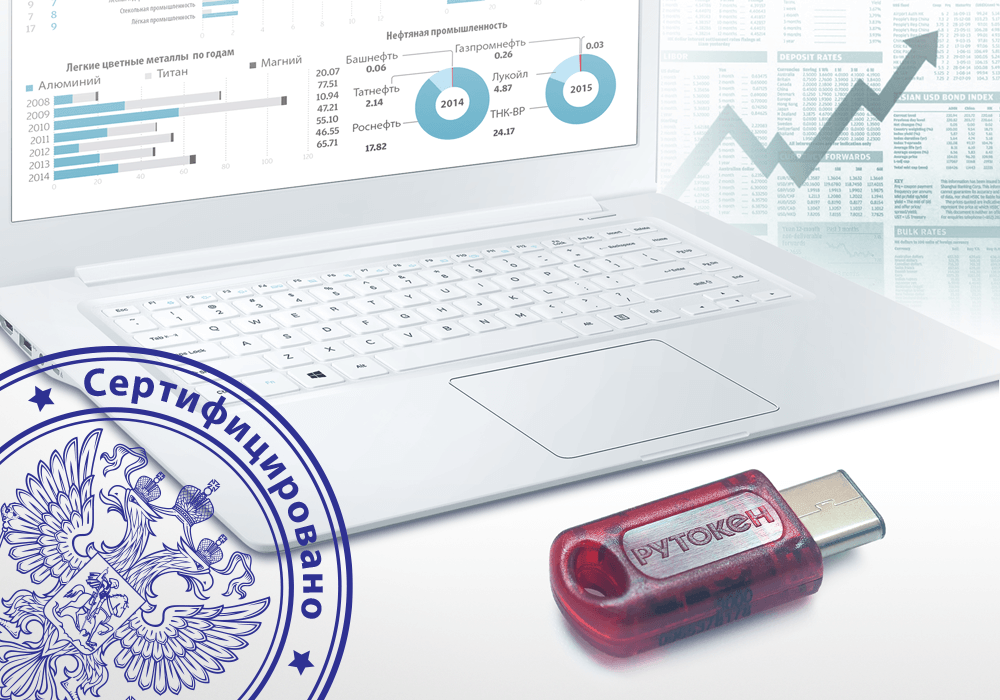 Откроется диалоговое окно
Откроется диалоговое окно 



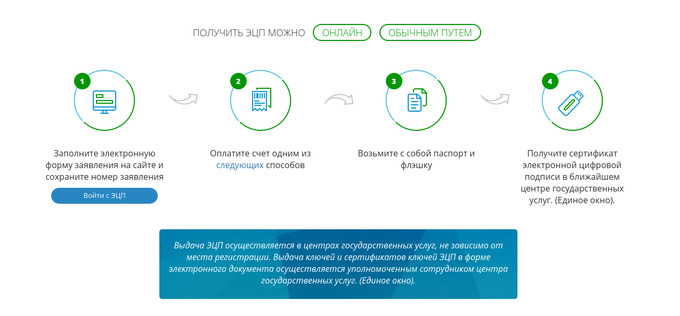
 ).
).
 УЦ на основании заполненной анкеты-заявления и комплекта документов готовит сертификат ЭП;
УЦ на основании заполненной анкеты-заявления и комплекта документов готовит сертификат ЭП;
 exe . Появится окно Создать цифровой сертификат .
exe . Появится окно Создать цифровой сертификат .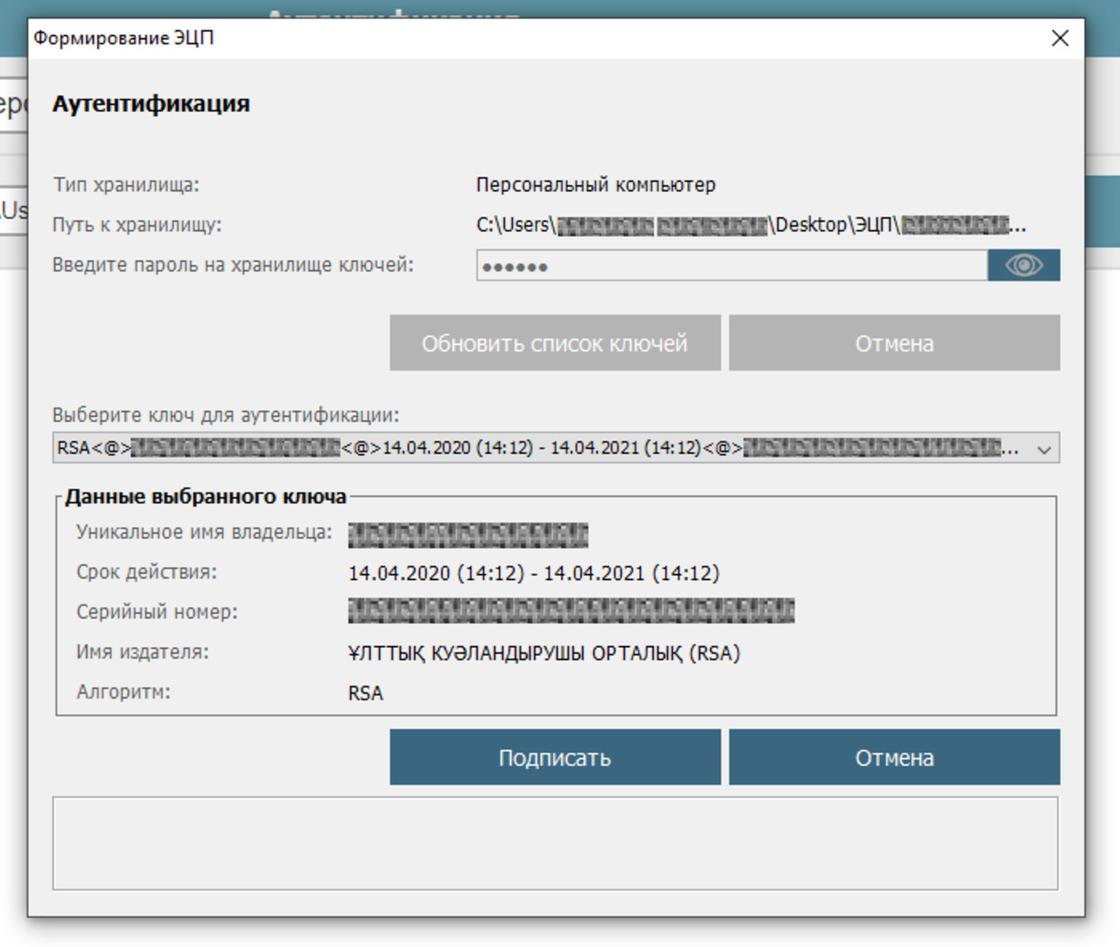 exe . Появится окно Создать цифровой сертификат .
exe . Появится окно Создать цифровой сертификат . Появится окно Создать цифровой сертификат .
Появится окно Создать цифровой сертификат .